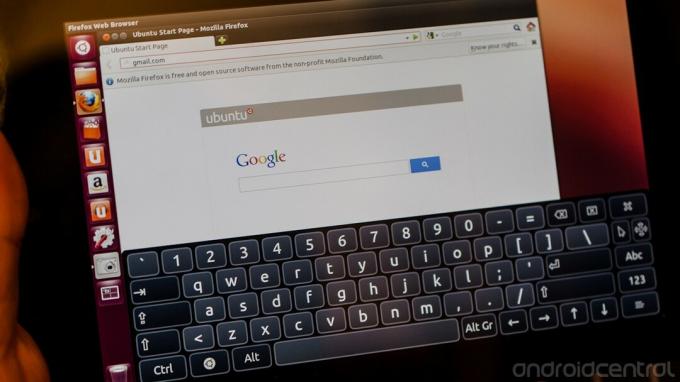
Verkkoselaaminen Nexus 7: ssä Ubuntun ja Firefoxin avulla
Rakastan jutella asioita. Varsinkin elektroniset asiat. Myönnän, että olen hämmentänyt ARM-rakenteita Ubuntusta Android-laitteissa tai suorittanut niitä chroot-ympäristössä. Luin kommentit ja foorumit, joten tiedän, että en ole ainoa. Ongelmana on, että vaikka se on melko helppo tehdä, jos et ole tyytyväinen päätelaitteiden komentoihin, et vain tee sitä. Canonical, joka käyttää Nexus 7: tä eräänlaisena viitteenä Ubuntulle ARM-kosketuslaitteilla, muutti tämän tänään vapauttamalla yksinkertaisen yhden napsautuksen asennusohjelman.
Nyt kuka tahansa, joka pystyy asentamaan Ubuntun tietokoneelleen, voi asentaa sen yhtä helposti Nexus 7: ään. Se ei ole kovin käytännöllinen, ja todennäköisesti palautat Androidiin muutaman tunnin pelaamisen jälkeen, mutta on erittäin viileä pelata muutaman. Jos olet tyyppi, joka tykkää hakata ja vilkkua Nexus 7: ssä, sinun kannattaa kokeilla tätä. Jatka lukemista.
Verizon tarjoaa Pixel 4a: n vain 10 dollaria kuukaudessa uusille rajoittamattomille linjoille

Mitä tarvitset ja mistä sen saa
Ensinnäkin sinun on tiedettävä, että tämä pyyhkii kaiken pois Nexus 7: stä. Kaikki siitä. Elokuvasi, kuvasi, Plague, Inc. edistyminen, kaikki. Palauttamiseen on käytettävä myös tehdaskuvia. Tiedä kaikki yksityiskohdat ennen kuin astut tähän.
Sinun on käytettävä Ubuntua tietokoneellasi. Joo, en myöskään pidä kovinkaan paljon, koska työpöydän Ubuntu ei vain sovi minulle. Mutta ne ovat tosiasiat. Sinä pystyt hanki ISO täältä, ja joko tavallinen asennus tai Wubi (tuo "helppo tapa asentaa Windowsiin", joka mainitaan Ubuntu-sivun alaosassa) toimivat hyvin. On hyvät mahdollisuudet, että kaikki toimii vain, kun asennat sen. On vielä paremmat mahdollisuudet, että jos se ei onnistu, voit Google-ongelman löytää selvän ja ytimekkään vastauksen. Ubuntun asentaminen on helppoa, ja laitteistotunnistus on huippuluokkaa. Mukana on myös joukko meitä nörtit foorumeilla kuka voi auttaa.
Sinun on myös varmistettava, että Fastboot on määritetty. Se on melko yksinkertaista, koska ei ole kuljettajia, joiden kanssa huijata. Pudota vain käynnistystiedosto (tämän rakennin, Takaan sen eheyden) jonnekin PATH-tietokoneellasi ja varmista, että se on suoritettava. Jos se kuulostaa sekavalta, uudestaan Google-haku tai matka foorumeille korjaa sinut nopeasti.
N7: n käynnistyslataimen on oltava auki. Ohjeet ovat kaikkialla verkossa, mutta luulen, että löydät parhaat täällä.
Ja lopuksi tarvitset tablet-laitteen tai vastaavan mukana toimitetun USB-kaapelin.
Onko sinulla kaikki tuo? Hyvä. Jatka.
Kuinka teen sen?
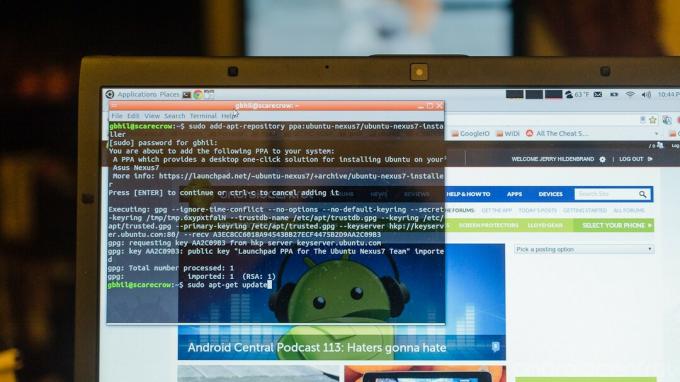
Tämä on oikeastaan helppo osa. Varmista, että sinulla on hyvä lataus Nexus 7: ssä, ja lue.
Avaa päätelaite tietokoneellasi, jossa on Ubuntu. Älä huoli, et hakkeroi mitään sieltä, olet vain asettamassa uuden ohjelmistolähteen Ubuntulle käytettäväksi ja asentamaan vilkkuvan työkalun GUI: n. Onko se auki? Hyvä. Kopioi ja liitä tämä rivi kerrallaan.
sudo add-apt-repository ppa: ubuntu-nexus7 / ubuntu-nexus7-installer
sudo apt-get -päivitys
sudo apt-get install ubuntu-nexus7-installer
Kun sinulta kysytään salasanaa, se haluaa käyttäjän salasanan. Tämä jättää sinulle täysin toimivan asennusohjelman Ubuntulle N7: ssä ja sellaisen, joka saa tarvittaessa OTA-päivitykset. Löydä se ohjelmisto-valikosta. Jos haluat etsiä sitä, etsi vain "nexus".
Katkaise N7: stä virta ja kytke se tietokoneeseen. Kun se on kytketty, pidä äänenvoimakkuuden vähennyspainiketta ja virtaa, kunnes se käynnistyy uudelleen käynnistyslataimeen, ja aseta se sivuun. Loput tehdään tietokoneellasi.
Koska sinun olisi jo pitänyt varmistaa, että Fastboot toimii, sinun tarvitsee vain ajaa aiemmin avaamasi sovellus. Valitse tablet-laitteellesi sopiva koko (8 Gt tai 16 Gt) ja katso sen menoa.

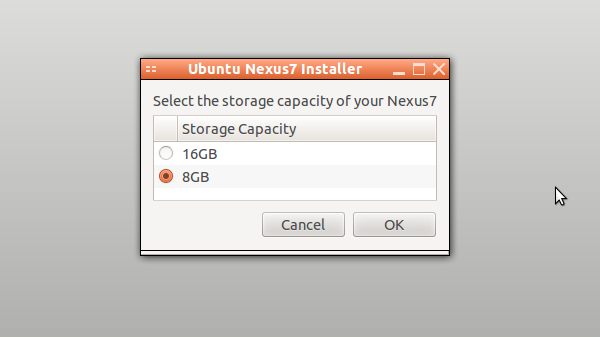
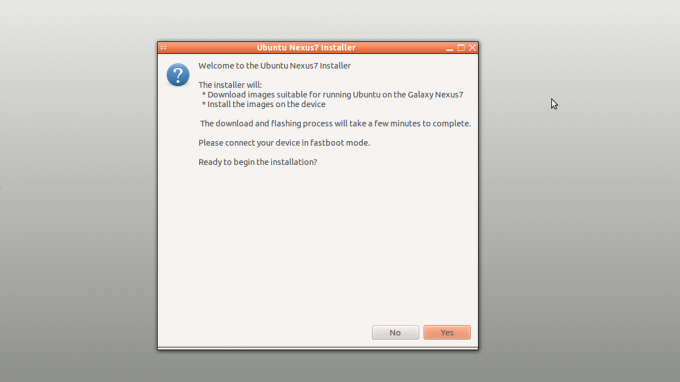
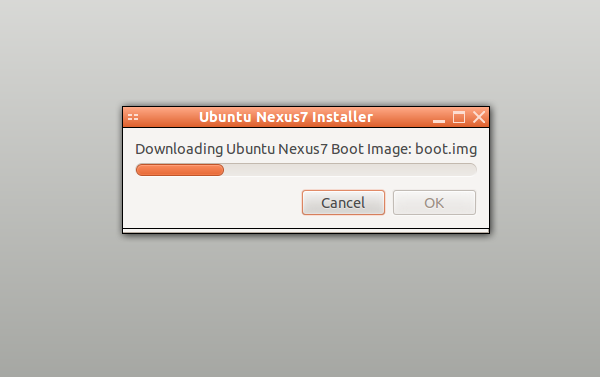
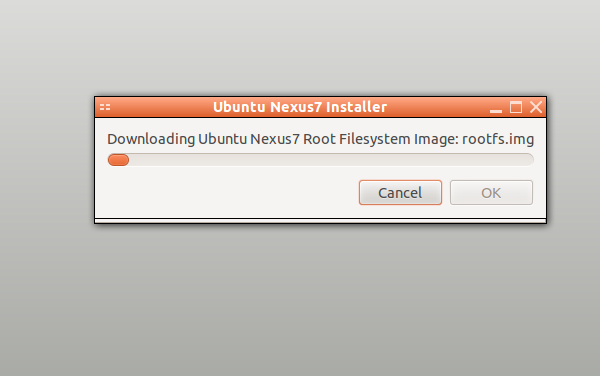
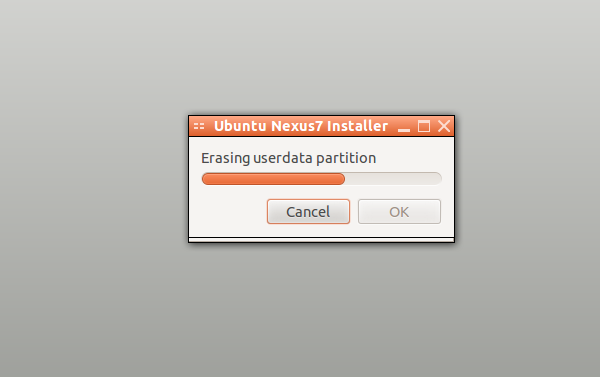



Se vie muutaman minuutin ja sitten muutaman minuutin lisää, kun se on valmis ja käynnistetty uudelleen. Luulet luultavasti, että se on lakannut toimimasta, mutta on todennäköistä, että se ei ole. Anna sille vähintään 10 minuuttia uudelleenkäynnistykseen. Kun se käynnistyy (käyttäjänimi on "ubuntu" ja salasana "ubuntu", ja olet automaattisesti kirjautunut sisään), sammuta se ja käynnistä se uudelleen kerran.
Pelaa sitten sitä, yritä rikkoa se, käytä OTG-kaapeli ja hiiri, mikä kelluu veneessäsi. Pidä hauskaa sen kanssa.
Palataan Androidiin
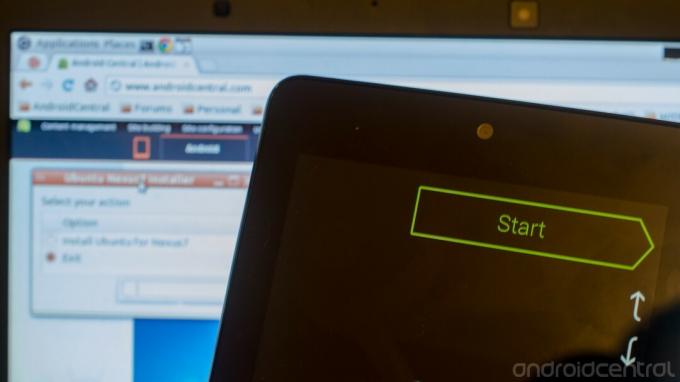
Sinulla on Nexus-laite. Viimeisimmän Android-version hankkiminen on helppoa, etenkin asentamalla Ubuntu tietokoneellesi ja Fastboot jo valmiiksi. Katso kuinka yksinkertaista se on täällä,
Menkää nyt päivänvalot pois jostakin!

Nämä ovat parhaat langattomat nappikuulokkeet, joita voit ostaa joka hintaan!
Parhaat langattomat nappikuulokkeet ovat mukavia, kuulostavat hyviltä, eivät maksa liikaa ja sopivat helposti taskuun.

Kaikki mitä sinun tarvitsee tietää PS5: stä: Julkaisupäivä, hinta ja paljon muuta.
Sony on virallisesti vahvistanut työskentelevänsä PlayStation 5: llä. Tässä on kaikki mitä tiedämme siitä toistaiseksi.

Nokia tuo markkinoille kaksi uutta edullista Android One -puhelinta, joiden hinta on alle 200 dollaria.
Nokia 2.4 ja Nokia 3.4 ovat viimeisimmät lisäykset HMD Globalin budjetin älypuhelinten kokoonpanoon. Koska ne ovat molemmat Android One -laitteita, heille taataan kaksi merkittävää käyttöjärjestelmän päivitystä ja säännölliset tietoturvapäivitykset jopa kolmen vuoden ajan.

Nämä ovat parhaat Fitbit Sense- ja Versa 3 -bändit.
Fitbit Sense ja Versa 3: n julkaisemisen ohella yhtiö esitteli myös uusia ääretön yhtyeitä. Olemme valinneet parhaat, jotka helpottavat asioita.
